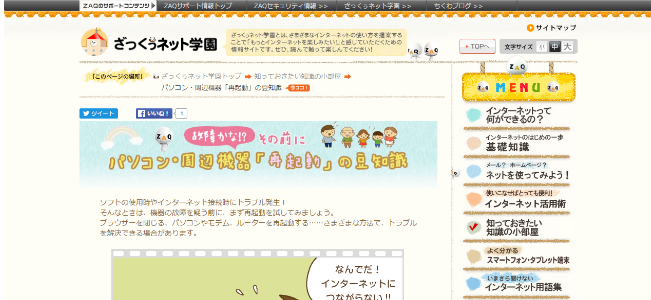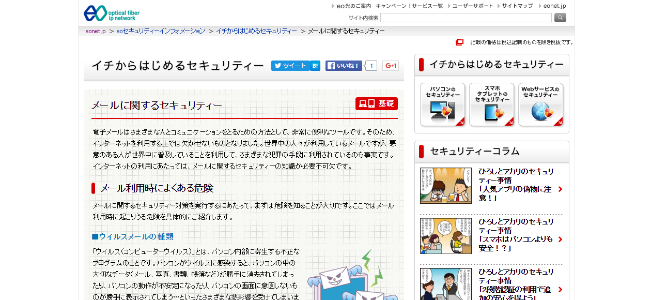よくあるトラブル発生時に試してみましょう
新しいソフトをインストールした時や、何をやっても反応しなくなるいわゆるフリーズ上状態になった時などは再起動を行う必要があります。
再起動とは、起動しているパソコンやアプリケーションなどを一旦終了させてから再度起動させることを言いますが、どうして再起動が必要なのかと考えたことはありませんか?
疑問を感じても、なかなか今更人には聞きづらい再起動についてのお話をご紹介します。
参考:http://support.zaq.ne.jp/beginners/reboot/index.html
なぜ再起動が必要なのか?
新しくソフトをインストールした時に再起動が必要になる理由は、他のソフトが使用中だったりOSが起動している状態では改変できないファイルが存在しているからです。
再起動をすることで適切に置き換えできるようになるため、再起動を促されることになります。
インストール時に再起動が必要なソフトと必要ではないソフトが存在していますが、この違いはパソコンを起動させた時に読み込みの必要があるソフトは再起動を促されることになります。
また、作業を行っている最中にパソコンがフリーズして何をやっても反応しないという状態になった場合にも再起動を行う必要があります。
今まで普通に動作していたのに突然フリーズしたので壊れたのではないか?と嘆く人もいますが、これはパソコンのメモリが不足したため生じた不具合だと考えられます。
たくさんのウインドウを開いて様々な作業を行っている時にはメモリ不足によりフリーズする現象が多く見られるようになります。
頻繁にフリーズする場合には現在のメモリ容量では足りないため、メモリの増設が必要になると考えられますが、取り急ぎ再起動を行うことでメモリの解放がされますのでメモリの使用量に注意しながら使用してください。
再起動の方法
通常の再起動であれば、シャットダウンやスリープなど電源の選択肢に「再起動」という項目がありますので、ここを選択すると再起動されます。
使用していたソフトがフリーズして反応しないという場合にはソフトの強制終了をお試しください。
画面の下部にあるタスクバーで何も表示されていない部分を右クリックしてから「タスクマネージャー」という選択肢を選ぶとタスクマネージャーが起動します。
「アプリケーション」を選択すると、今動いているソフトなどが出てくるのでこの中から強制終了させたいソフトを選択してください。
これでフリーズしていたソフトを強制的に終了させることができますので、メモリ使用量を確認しながら不必要なソフトも終了させて、必要なソフトを再起動させてみましょう。
状況によってはキーボードやマウスでも何も操作できない状態にフリーズする場合があります。
こうなると電源ボタンを押し続けて強制的にパソコン本体を終了させなければいけません。
直前に行っていた作業は保存されていませんので、このような結果にならないように頻繁に保存を行うことをおすすめします。